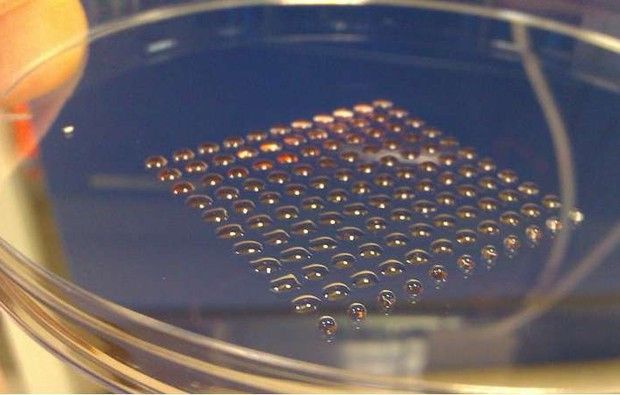Ya hemos hablado en ocasiones anteriores acerca del historial de archivos de Windows 8, esa nueva funcionalidad que nos permite hacer respaldos de distintas versiones de nuestros ficheros y recuperarlas en cualquier momento.
Hace poco veíamos cómo recuperar archivos perdidos en Windows 8 haciendo uso de la nueva funcionalidad, y hoy veremos cómo crear un acceso directo para esta, para poder acceder más fácilmente al historial de archivos cada vez que lo necesitemos.
Pasos para crear un acceso directo para el historial de archivos en Windows 8
- De primero hacemos clic con el botón derecho del mouse sobre cualquier espacio vacío en el escritorio, y del menú contextual seleccionamos las opciones Nuevo -> Acceso directo.
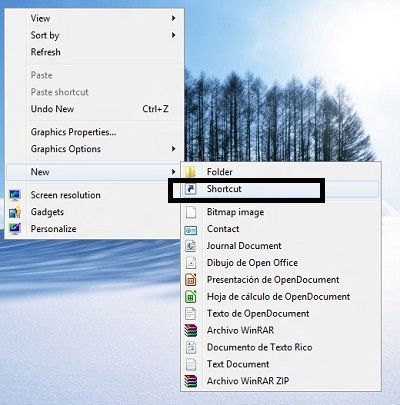
- A continuación veremos un diálogo que nos pide introducir la ubicación del item del cual queremos crear el acceso directo. En la casilla de texto debemos introducir la siguiente línea:
%WinDir%\explorer.exe shell:::{F6B6E965-E9B2-444B-9286-10C9152EDBC5}
- Hacemos clic en el botón Siguiente.
- Ahora el diálogo nos pide introducir un nombre para el acceso directo. Le colocamos «Historial de archivos» o cualquier otro nombre que nos permita identificar la funcionalidad.
- Hacemos clic en Finalizar.

En el escritorio encontraremos el nuevo acceso directo. Ahora cada vez que queramos acceder al historial de archivos para recuperar archivos perdidos o configurar sus opciones, sólo tenemos que hacer doble clic sobre el acceso directo.
Para descubrir todo lo que nos permite lograr la funcionalidad de Historial de archivos y ver cómo configurarla correctamente recomiendo dar una vuelta por el artículo de Cómo recuperar archivos perdidos en Windows 8.
Espero les sea de utilidad y si tienen sugerencias, comentarios o dudas los invito a compartir con nosotros a través de la sección de comentarios.